FAQ
キーワードから探す
カテゴリから探す
Q-17. 【ブラウザ設定/トラブル】【設定方法】Windows Netscape 7.1
A.
※ Netscape 7.0 にもとづいて説明しています。
※ 「」はメニュー項目等を表しています。[]はお客さまのユーザIDや設定によって変わるところです。
文中の例では、接続用IDを " hi/aaz00001 " として説明しています。
ブラウザの設定
1.Netscape 7.0 を起動します。

※はじめて起動すると、Netscape のユーザ登録画面が表示されます。
2.メニューバーの「編集(E)」から「設定(E)...」を選択します。
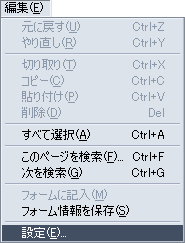
3.表示された「設定」の画面で、「カテゴリ」から「Navigator」を選択して、以下のように設定します。

「Navigatorの起動時に開くページ」の枠内
・「ホーム ページ」を選択
「ホーム ページ」の枠内
・「場所(A):」: http://home.hi-ho.ne.jp/ と入力
4.「カテゴリ」より、「表示」から「フォント」を選択して、以下のように設定します。

・「フォントの対象言語(T):」: 「日本語」 を選択
以下は、お好みに合わせてフォント設定を行ってください。
5.「カテゴリ」より、「詳細」から「プロキシ」を選択します。
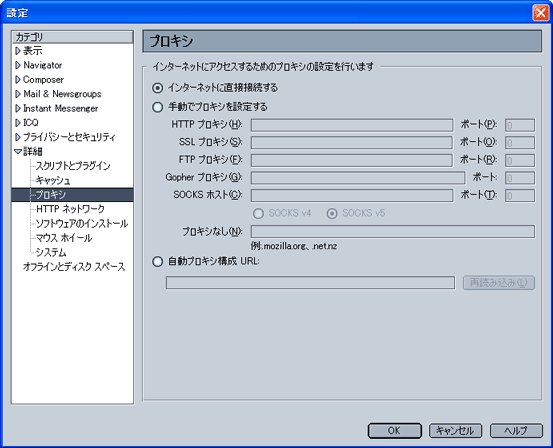
「インターネットにアクセスするためのプロキシの設定を行います」の枠内
・「インターネットに直接接続する」を選択
設定しましたら、「OK」ボタンをクリックします。
以上で設定は完了です。
メニューバーの「ファイル(F)」から「終了(X)」を選択して、いったんNetscapeを終了させてください。
動作確認
1.インターネットに接続した状態で Netscape 7.0 を起動すると、ホームページに設定したhi-ho のページが表示されます。
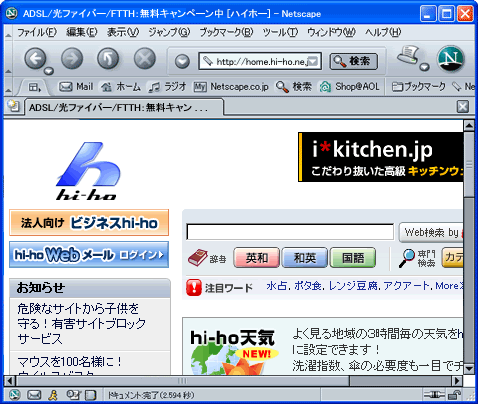
・リンクの上にマウスのポインタがくると、指をさす形()になります。クリックするとリンク先に移動します。
・URLを指定してページを表示するには、URLの表示されているボックスをクリックし、
表示させたいページのURLを入力して Enterキーを押します。
・「ホーム」のボタン()をクリックすると、hi-ho のホームページに戻ります。
プロファイルの追加
Netscape 7.0では、複数のユーザ設定を作成することができます。
複数のユーザ設定を行う場合は以下の手順でプロファイルを追加してください。
1.Netscapeを起動していない状態で、スタートメニューより「すべてのプログラム(P)」から「Netscape 7.0」の中の「プロファイル マネージャ」を選択します。
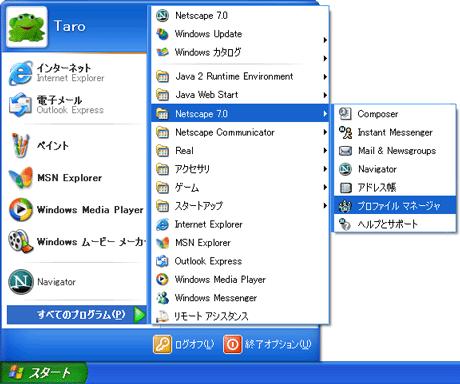
2.「ユーザ プロファイルを選択」の画面が表示されます。
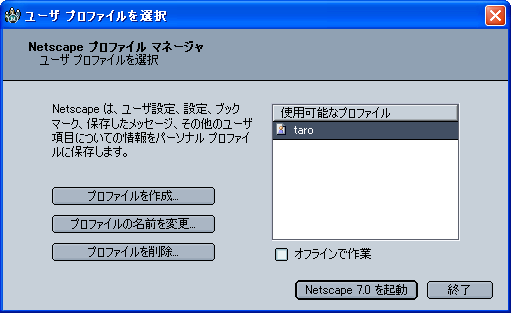
「プロファイルを作成...」ボタンをクリックします。
3.「プロファイルの作成」の画面が表示されます。
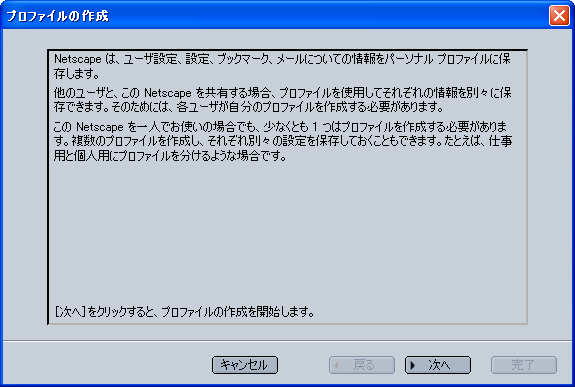
「次へ」ボタンをクリックします。
4.プロファイル名を入力する画面が表示されます。
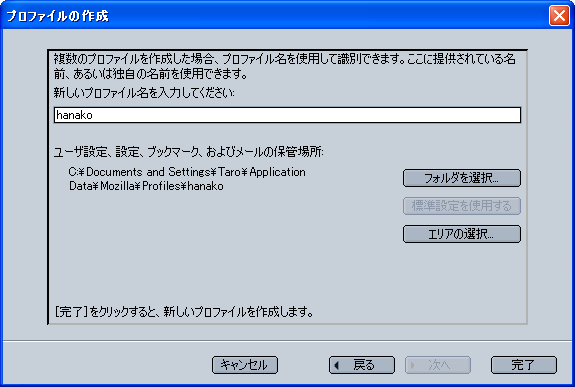
・「新しいプロファイル名を入力してください:」: 任意のプロファイル名を入力 例) hanako
・「ユーザ設定、設定、ブックマーク、およびメールの保管場所:」: 「フォルダを選択...」ボタンをクリックして、任意のフォルダを選択
※そのままでも構いません。
設定しましたら、「完了」ボタンをクリックします。
5.「ユーザ プロファイルを選択」の画面に戻ります。
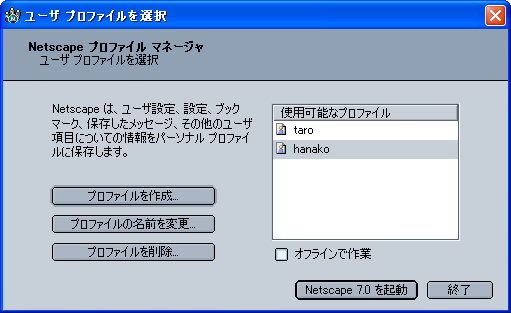
「使用可能なプロファイル」の枠内に、[hanako] のプロファイルが追加されています。
「終了」ボタンをクリックします。
以上でプロファイルの追加は完了です。
6.複数のプロファイルがあると、起動時に「ユーザ プロファイルを選択」の画面が表示されるようになります。使用したいプロファイルを選択し、「Netscape 7.0 を起動」ボタンをクリックしてNetscape 7.0 を使用します。

※ Netscape 7.0 にもとづいて説明しています。
※ 「」はメニュー項目等を表しています。[]はお客さまのユーザIDや設定によって変わるところです。
文中の例では、接続用IDを " hi/aaz00001 " として説明しています。
ブラウザの設定
1.Netscape 7.0 を起動します。
※はじめて起動すると、Netscape のユーザ登録画面が表示されます。
2.メニューバーの「編集(E)」から「設定(E)...」を選択します。
3.表示された「設定」の画面で、「カテゴリ」から「Navigator」を選択して、以下のように設定します。
「Navigatorの起動時に開くページ」の枠内
・「ホーム ページ」を選択
「ホーム ページ」の枠内
・「場所(A):」: http://home.hi-ho.ne.jp/ と入力
4.「カテゴリ」より、「表示」から「フォント」を選択して、以下のように設定します。
・「フォントの対象言語(T):」: 「日本語」 を選択
以下は、お好みに合わせてフォント設定を行ってください。
5.「カテゴリ」より、「詳細」から「プロキシ」を選択します。
「インターネットにアクセスするためのプロキシの設定を行います」の枠内
・「インターネットに直接接続する」を選択
設定しましたら、「OK」ボタンをクリックします。
以上で設定は完了です。
メニューバーの「ファイル(F)」から「終了(X)」を選択して、いったんNetscapeを終了させてください。
動作確認
1.インターネットに接続した状態で Netscape 7.0 を起動すると、ホームページに設定したhi-ho のページが表示されます。
・リンクの上にマウスのポインタがくると、指をさす形()になります。クリックするとリンク先に移動します。
・URLを指定してページを表示するには、URLの表示されているボックスをクリックし、
表示させたいページのURLを入力して Enterキーを押します。
・「ホーム」のボタン()をクリックすると、hi-ho のホームページに戻ります。
プロファイルの追加
Netscape 7.0では、複数のユーザ設定を作成することができます。
複数のユーザ設定を行う場合は以下の手順でプロファイルを追加してください。
1.Netscapeを起動していない状態で、スタートメニューより「すべてのプログラム(P)」から「Netscape 7.0」の中の「プロファイル マネージャ」を選択します。
2.「ユーザ プロファイルを選択」の画面が表示されます。
「プロファイルを作成...」ボタンをクリックします。
3.「プロファイルの作成」の画面が表示されます。
「次へ」ボタンをクリックします。
4.プロファイル名を入力する画面が表示されます。
・「新しいプロファイル名を入力してください:」: 任意のプロファイル名を入力 例) hanako
・「ユーザ設定、設定、ブックマーク、およびメールの保管場所:」: 「フォルダを選択...」ボタンをクリックして、任意のフォルダを選択
※そのままでも構いません。
設定しましたら、「完了」ボタンをクリックします。
5.「ユーザ プロファイルを選択」の画面に戻ります。
「使用可能なプロファイル」の枠内に、[hanako] のプロファイルが追加されています。
「終了」ボタンをクリックします。
以上でプロファイルの追加は完了です。
6.複数のプロファイルがあると、起動時に「ユーザ プロファイルを選択」の画面が表示されるようになります。使用したいプロファイルを選択し、「Netscape 7.0 を起動」ボタンをクリックしてNetscape 7.0 を使用します。
関連するFAQ


